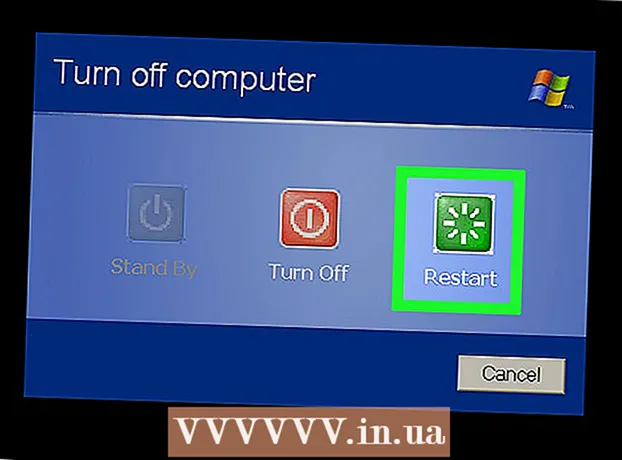Autor:
Roger Morrison
Data Creației:
27 Septembrie 2021
Data Actualizării:
16 Iunie 2024

Conţinut
- A calca
- Metoda 1 din 3: Utilizarea caracteristicii Rezumat
- Metoda 2 din 3: Utilizarea setărilor
- Metoda 3 din 3: Opțiuni pentru dezvoltatori
- sfaturi
- Avertizări
În acest articol, puteți afla cum să părăsiți aplicațiile de pe telefonul Android. Închizând corect o aplicație, împiedicați aplicația să funcționeze în continuare în fundal. În acest fel, puteți face bateria să dureze mai mult și smartphone-ul mai repede. Puteți închide majoritatea aplicațiilor utilizând funcția Prezentare generală, precum și prin Setările telefonului dvs. Android. De asemenea, puteți utiliza Opțiuni pentru dezvoltatori, astfel încât aplicațiile enervante să nu vă deranjeze în continuare pe dvs. nedorite.
A calca
Metoda 1 din 3: Utilizarea caracteristicii Rezumat
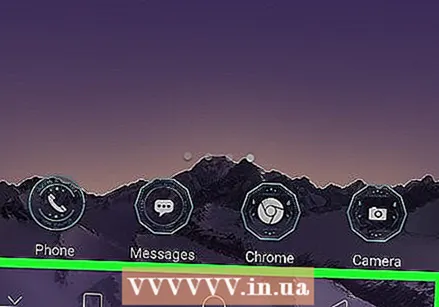 Găsiți butonul Prezentare generală. Puteți recunoaște adesea acest buton printr-o pictogramă sub forma unui pătrat simplu sau a unei pictograme care arată ca două dreptunghiuri suprapuse. De obicei, se află în partea de jos a ecranului sau în dreapta butonului înapoi.
Găsiți butonul Prezentare generală. Puteți recunoaște adesea acest buton printr-o pictogramă sub forma unui pătrat simplu sau a unei pictograme care arată ca două dreptunghiuri suprapuse. De obicei, se află în partea de jos a ecranului sau în dreapta butonului înapoi. - Pe unele telefoane Android, butonul Prezentare generală este un buton real, fizic, pe partea din față a telefonului.
- Pe unele smartphone-uri, de exemplu Samsung, butonul Prezentare generală este de obicei în stânga butonului Înapoi.
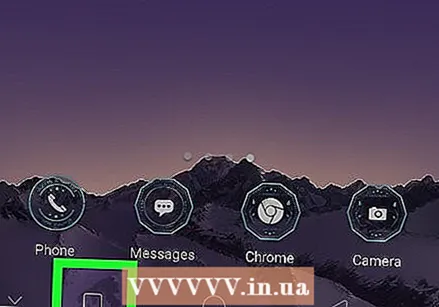 Atingeți butonul Prezentare generală. Veți vedea apoi o listă a aplicațiilor pe care le-ați deschis în acel moment.
Atingeți butonul Prezentare generală. Veți vedea apoi o listă a aplicațiilor pe care le-ați deschis în acel moment.  Derulați prin aplicații. Priviți prin aplicații de sus în jos (sau, pe unele telefoane Android, de la stânga la dreapta) până găsiți aplicația pe care doriți să o închideți.
Derulați prin aplicații. Priviți prin aplicații de sus în jos (sau, pe unele telefoane Android, de la stânga la dreapta) până găsiți aplicația pe care doriți să o închideți.  Trageți aplicația de pe ecran. Unde trebuie să trageți aplicația variază în funcție de telefon; dacă a trebuit să trageți vertical pentru a găsi aplicația, încercați să trageți aplicația la stânga sau la dreapta sau trageți-o în sus sau în jos, dacă ați găsit-o căutând orizontal. Dacă aplicația a dispărut de pe ecran, înseamnă că a fost închisă.
Trageți aplicația de pe ecran. Unde trebuie să trageți aplicația variază în funcție de telefon; dacă a trebuit să trageți vertical pentru a găsi aplicația, încercați să trageți aplicația la stânga sau la dreapta sau trageți-o în sus sau în jos, dacă ați găsit-o căutând orizontal. Dacă aplicația a dispărut de pe ecran, înseamnă că a fost închisă. - Uneori puteți închide aplicația apăsând una X în colțul de sus al ecranului aplicației, în loc să fie nevoie să o glisați.
- În acest fel închideți aplicația în cauză, dar nu puteți opri nicio activitate de fundal legată de aplicație.
Metoda 2 din 3: Utilizarea setărilor
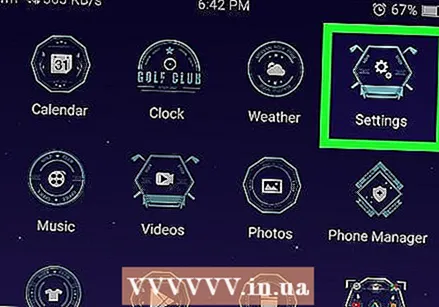 Deschide
Deschide  Derulați în jos și atingeți Aplicații. Veți găsi această pictogramă aproape în partea de sus a meniului. Aceasta va deschide o listă cu toate aplicațiile instalate pe telefon.
Derulați în jos și atingeți Aplicații. Veți găsi această pictogramă aproape în partea de sus a meniului. Aceasta va deschide o listă cu toate aplicațiile instalate pe telefon.  Alegeți o aplicație. Derulați în jos până găsiți aplicația pe care doriți să o închideți, apoi atingeți-o pentru a deschide pagina aplicației.
Alegeți o aplicație. Derulați în jos până găsiți aplicația pe care doriți să o închideți, apoi atingeți-o pentru a deschide pagina aplicației.  Apăsați pe Stop sau pe OPRIRE FORȚATĂ. Ar trebui să găsiți această opțiune aproape în partea de sus a ecranului.
Apăsați pe Stop sau pe OPRIRE FORȚATĂ. Ar trebui să găsiți această opțiune aproape în partea de sus a ecranului. 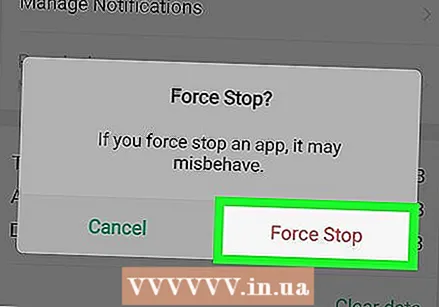 Apăsați pe O.K cand esti intrebat. Astfel părăsiți aplicația și opriți și procesele de fundal.
Apăsați pe O.K cand esti intrebat. Astfel părăsiți aplicația și opriți și procesele de fundal.
Metoda 3 din 3: Opțiuni pentru dezvoltatori
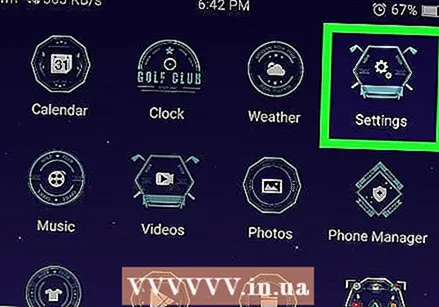 Deschideți Setările
Deschideți Setările 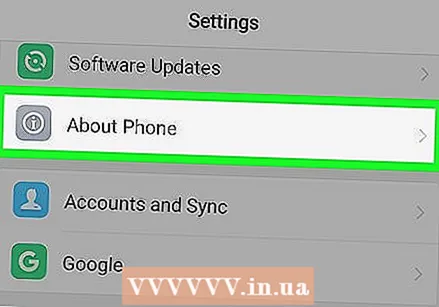 Derulați în jos și atingeți Telefonul tau. Această opțiune poate fi găsită în partea de jos a meniului.
Derulați în jos și atingeți Telefonul tau. Această opțiune poate fi găsită în partea de jos a meniului. - Pe un telefon de tipul Android Oreo (8.0), puteți face mai întâi clic pe opțiune Sistem trebuie să alegeți înainte de a derula în jos.
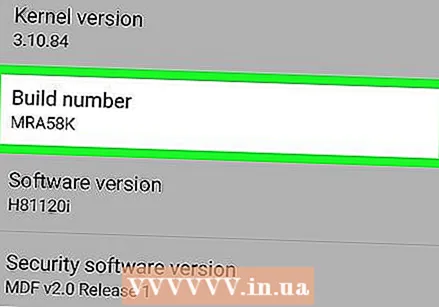 Derulați în jos până când vedeți „Numărul construcției”. Ar trebui să găsiți această opțiune chiar în partea de jos a meniului.
Derulați în jos până când vedeți „Numărul construcției”. Ar trebui să găsiți această opțiune chiar în partea de jos a meniului. 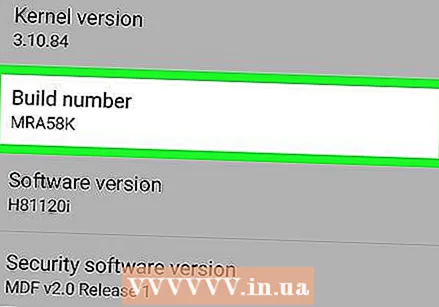 Atingeți cuvântul „Construiți numărul” de șapte până la zece ori. De îndată ce l-ați atins suficient de des în succesiune, ar trebui să vedeți următorul mesaj: „Acum sunteți dezvoltator!”
Atingeți cuvântul „Construiți numărul” de șapte până la zece ori. De îndată ce l-ați atins suficient de des în succesiune, ar trebui să vedeți următorul mesaj: „Acum sunteți dezvoltator!” 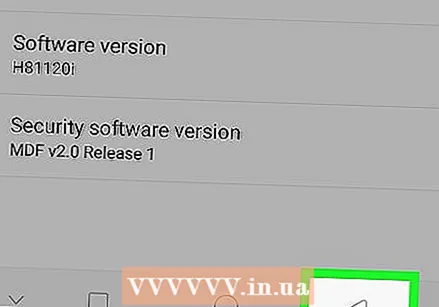 Atingeți butonul „Înapoi”. Puteți găsi acest buton în colțul din stânga sus al ecranului, precum și în partea de jos a dispozitivului Android.
Atingeți butonul „Înapoi”. Puteți găsi acest buton în colțul din stânga sus al ecranului, precum și în partea de jos a dispozitivului Android.  Apăsați pe Opțiuni pentru dezvoltatori. Puteți găsi această opțiune lângă opțiune Telefonul tau.
Apăsați pe Opțiuni pentru dezvoltatori. Puteți găsi această opțiune lângă opțiune Telefonul tau. 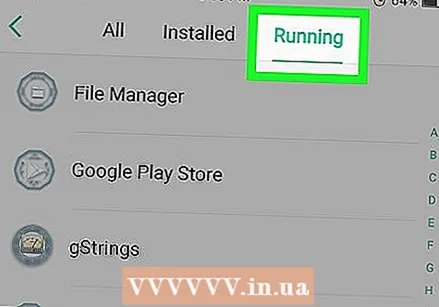 Găsiți și atingeți Aplicații active. Ar trebui să găsiți această opțiune aproape în partea de sus a paginii Opțiuni pentru dezvoltatori, dar locația opțiunii Aplicații active poate varia în funcție de telefonul Android.
Găsiți și atingeți Aplicații active. Ar trebui să găsiți această opțiune aproape în partea de sus a paginii Opțiuni pentru dezvoltatori, dar locația opțiunii Aplicații active poate varia în funcție de telefonul Android. - Pe unele telefoane Android se numește această opțiune Procese de fundal.
 Selectați aplicația pe care doriți să o închideți. Derulați prin lista de aplicații deschise până când găsiți aplicația pe care doriți să o închideți și atingeți-o.
Selectați aplicația pe care doriți să o închideți. Derulați prin lista de aplicații deschise până când găsiți aplicația pe care doriți să o închideți și atingeți-o. - Când faceți acest lucru, asigurați-vă că atingeți numele unei aplicații (de exemplu WhatsApp).
 Apăsați pe Stop. În acest fel, instruiți aplicația să nu mai funcționeze, ceea ce va opri, de asemenea, orice funcții conexe din meniu.
Apăsați pe Stop. În acest fel, instruiți aplicația să nu mai funcționeze, ceea ce va opri, de asemenea, orice funcții conexe din meniu. - S-ar putea să fii pe O.K sau Stop atingeți pentru a confirma acest pas.
sfaturi
- Dacă luați un moment pentru a privi în jurul meniului Opțiuni pentru dezvoltatori, este posibil să găsiți câteva gadget-uri utile.
Avertizări
- Este posibil ca unele aplicații, cum ar fi aplicațiile pe care le-ați descărcat dintr-o locație necunoscută, să nu se închidă complet atunci când utilizați butonul Prezentare generală sau meniul Setări.